لماذا لا يعمل Roblox 5 طرق للإصلاح (08.02.25)
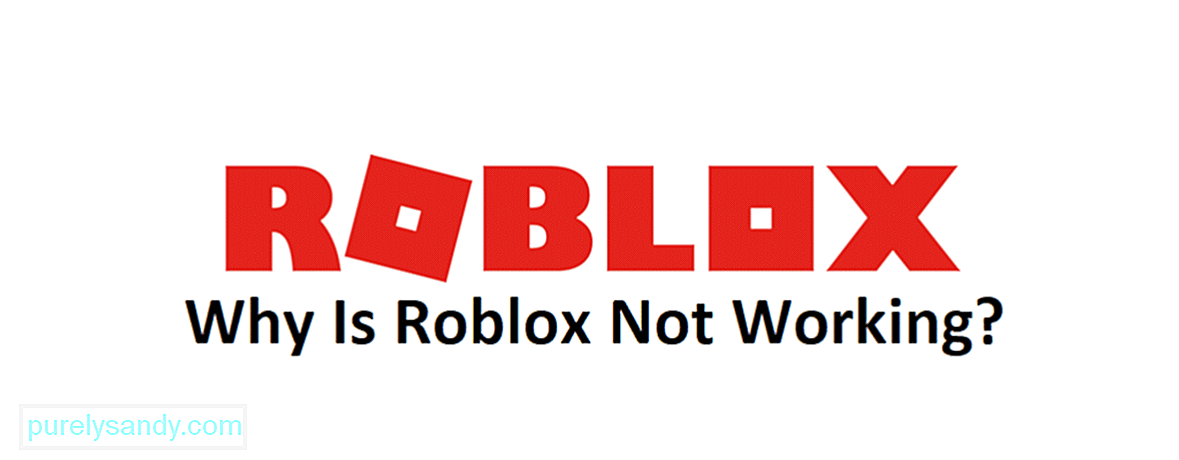 لماذا لا تعمل roblox
لماذا لا تعمل roblox تعد Roblox واحدة من أكثر الألعاب التي تم لعبها في العالم ، وهذا ليس مفاجئًا بالنظر إلى مدى روعة اللعبة بمجرد أن تبدأ في التفكير فيها. Roblox بحد ذاته هو مجرد منصة حيث يمكن للأشخاص لعب مئات الآلاف من الألعاب المدروسة والإبداعية التي صنعها مستخدمون آخرون ، مع امتلاكهم أيضًا خيار إنشاء لعبتهم الخاصة أيضًا.
هناك ألعاب البقاء أجهزة المحاكاة وألعاب الحركة وحتى ألعاب الرعب وغير ذلك الكثير. علاوة على ذلك ، فإن استخدام Roblox ولعب أي من هذه الألعاب مجاني ويتطلب فقط اتصالاً بالإنترنت بالإضافة إلى نظام أساسي يمكنه تشغيل Roblox. ولكن الأمر ليس بهذه البساطة أبدًا ، حيث توجد بعض الأوقات التي لا تعمل فيها اللعبة بشكل صحيح.
دروس Roblox الشائعة
كانت هناك العديد من الحالات التي أبلغ فيها اللاعبون عن أن Roblox لا يعمل. لا يستطيع اللاعبون المذكورون الاستمتاع بلعب اللعبة عند حدوث ذلك ، وهي مشكلة مزعجة ومستمرة للغاية. إذا كنت ترغب أيضًا في لعب Roblox ولكن اللعبة لا تعمل ، فسيلزمك إصلاح المشكلة التي تمنع اللعبة من العمل على جهازك قبل أن تتمكن من اللعب مرة أخرى. فيما يلي قائمة ببعض الحلول المحتملة للمشكلة بالإضافة إلى أسباب حدوث المشكلة في المقام الأول. ألقِ نظرة عليه وستتمكن من العثور على شيء يمكن أن يساعدك في العودة إلى لعب Roblox مرة أخرى.
أولاً وقبل كل شيء ، يعد التحقق مما إذا كانت المشكلة تتعلق بخوادم اللعبة أم لا أمرًا حيويًا. من المحتمل ألا تكون هناك مشكلة من جانبك على الإطلاق وأن خوادم Roblox معطلة أو قيد الصيانة. إذا كان الأمر كذلك ، فلا فائدة من تجربة أي حلول على الإطلاق. السبب في أهمية التحقق من هذا أولاً هو أنه من الممكن أن تكون الخوادم في الواقع معطلة وأنك بحثت عن جميع الأسباب الأخرى وجربت جميع الحلول المختلفة بدون مقابل.
من أجل التحقق سواء كانت خوادم Roblox معطلة أم لا ، يمكنك ببساطة البحث عن حالة الخادم من خلال متصفحك. هناك العديد من المواقع المختلفة التي يمكن أن تخبرك ما إذا كانت الخوادم معطلة أم لا في الوقت الحالي ويمكنك زيارة أي منها للتحقق.
هناك أيضًا خيار للتحقق من حسابات Roblox على وسائل التواصل الاجتماعي. إذا كانت هناك أي صيانة جارية الآن أو تمت جدولتها لاحقًا ، فستتمكن من معرفة ذلك من خلال هذه الحسابات. يمكنك أيضًا التحقق عبر الإنترنت لمعرفة ما إذا كان اللاعبون الآخرون يواجهون مشكلات مماثلة. يعد استخدام أي من هذه الطرق طريقة جيدة للتحقق مما إذا كانت الخوادم معطلة أم لا. بمجرد التأكد من أن الخوادم ليست على خطأ ، يجب عليك الانتقال إلى الحلول التالية.
يأخذ جدار الحماية لديك احتياطات للتأكد من أن جهاز الكمبيوتر الخاص بك لا يقع أبدًا في مواجهة البرامج الضارة. أثناء اتخاذ هذه الاحتياطات ، قد يمنع جدار الحماية بعض التطبيقات من الوصول إلى شبكتك. يمكن أن يحدث هذا مع Roblox لأن جدار الحماية أو أي برنامج أمان آخر قد حدده على أنه تهديد وحظره من الوصول إلى الإنترنت. سيتعين عليك منح Roblox إذنًا إذا كنت ترغب في أن يبدأ العمل بشكل صحيح مرة أخرى.
للقيام بذلك ، سيتعين عليك تحديد لوحة التحكم الخاصة ببرامج جدار الحماية في النظام الأساسي. يختلف موقع لوحة التحكم هذه باختلاف الجهاز ولكن يجب أن يكون في لوحة تحكم Windows إذا كنت تستخدم جهاز كمبيوتر يعمل بنظام Windows. الآن سيتعين عليك العثور على قائمة أذونات البرنامج من داخل لوحة تحكم برامج جدار الحماية هذه. حاول الآن تحديد موقع Roblox في القائمة التي ستظهر على الشاشة وتوفير وصول التطبيق إلى الإنترنت دون وضع أي نوع من القيود. يجب أن يكون اتباع جميع هذه الإرشادات كافيًا لحل المشكلة ويجب أن يعمل Roblox الآن بدون مشاكل كثيرة.
تمامًا مثل جدار الحماية الخاص بك ، قد تؤدي أي برامج مكافحة فيروسات قمت بتثبيتها على الجهاز إلى حظر Roblox وتقييده دون سبب. من الواضح أن اللعبة لن تعمل بشكل جيد على نظامك عند حدوث ذلك ، ولهذا السبب من المهم أن تحل المشكلة بسرعة.
من المفترض أن يكون تعطيل برنامج مكافحة الفيروسات أثناء محاولتك تشغيل Roblox كافيًا لحل المشكلة. ومع ذلك ، إذا كنت قلقًا للغاية بشأن أي ضرر يلحق بجهاز الكمبيوتر الخاص بك ، فهناك أيضًا خيار لتزويد Roblox بالأذونات التي يحتاجها لبدء العمل مرة أخرى. يجب أن يكون تحديث برنامج مكافحة الفيروسات أيضًا كافيًا لإدراج Roblox في القائمة البيضاء مرة أخرى.
يتمتع متصفحك أيضًا بأمان خاص به قد تكون هذه هي الإعدادات التي تمنع Roblox وتجعلها لا تعمل بشكل صحيح. إذا كانت هذه الإعدادات صارمة للغاية ، فلن تعمل اللعبة بشكل جيد على الإطلاق. لست مضطرًا إلى إيقاف الإعدادات على الإطلاق إذا كنت قلقًا بشأن أمنك ، بدلاً من ذلك ، يمكنك ببساطة تزويد Roblox بإمكانية الوصول دون الحاجة إلى تغيير أي إعداد آخر. للقيام بذلك ، يجب عليك إضافته إلى قائمة مواقع الويب الموثوقة في متصفحك. بمجرد القيام بذلك ، ستبدأ اللعبة في العمل بشكل صحيح مرة أخرى وستتمكن من اللعب والاستمتاع بـ Roblox بقدر ما تريد.
قد تكون إعادة تثبيت Roblox البسيطة على جهازك كافية أيضًا لبدء العمل بشكل صحيح مرة أخرى. ما عليك سوى إلغاء تثبيت اللعبة من نظامك ثم إعادة تثبيتها. حاول تشغيله مرة أخرى بعد القيام بذلك ويجب أن تعمل اللعبة دون أي مشاكل هذه المرة. كان هذا الحل وكل المدرجين قبله قادرًا على مساعدة العديد من اللاعبين في عمل Roblox مرة أخرى ويجب أن يكونوا قادرين على مساعدتك أيضًا. جربهم جميعًا وسيتمكن واحد منهم على الأقل من مساعدتك في حل مشكلتك.
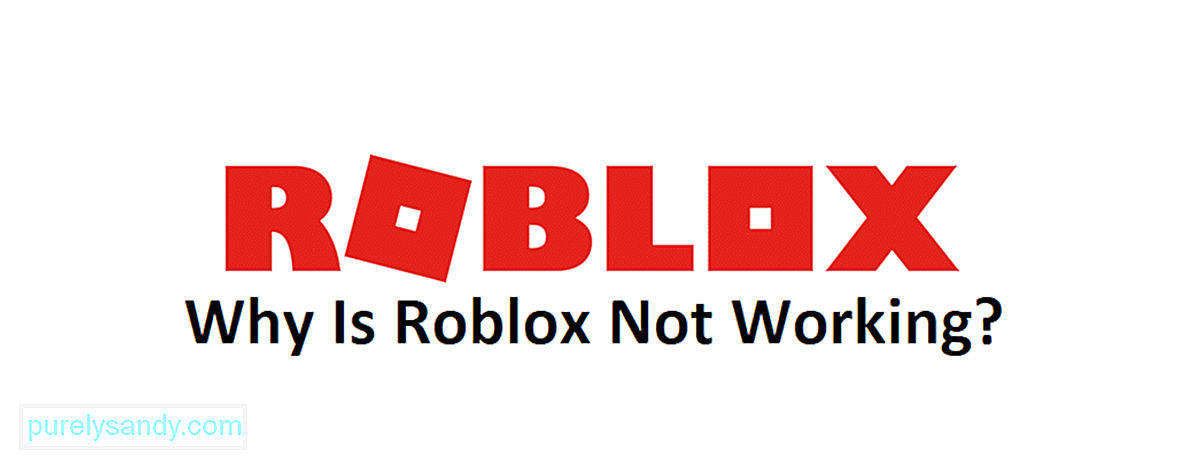
فيديو يوتيوب: لماذا لا يعمل Roblox 5 طرق للإصلاح
08, 2025

